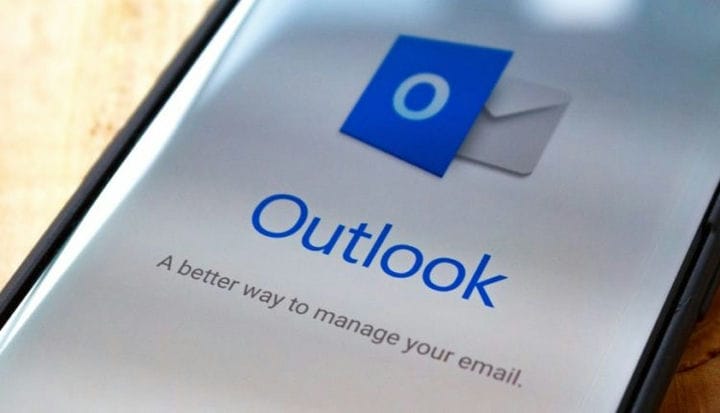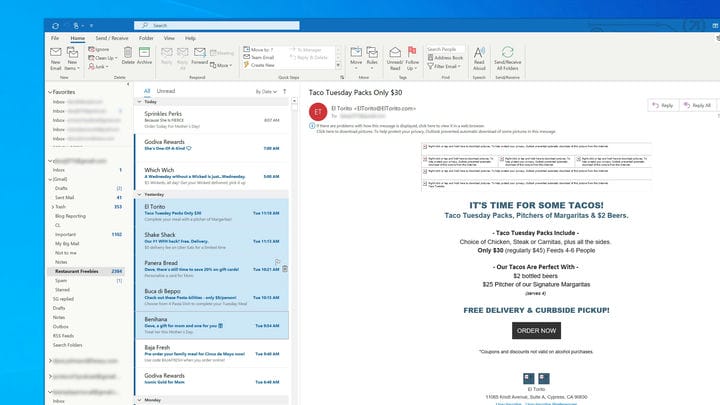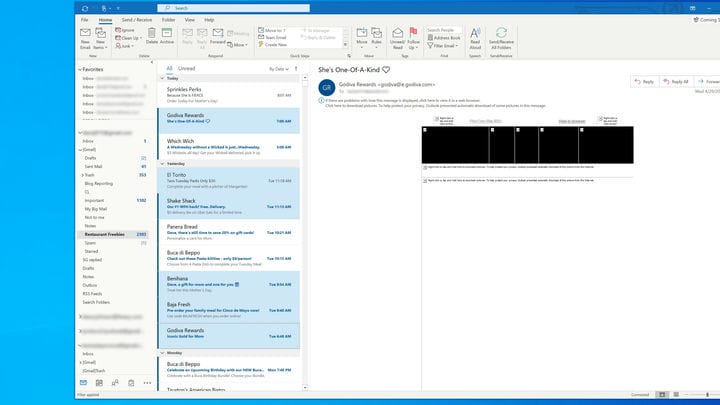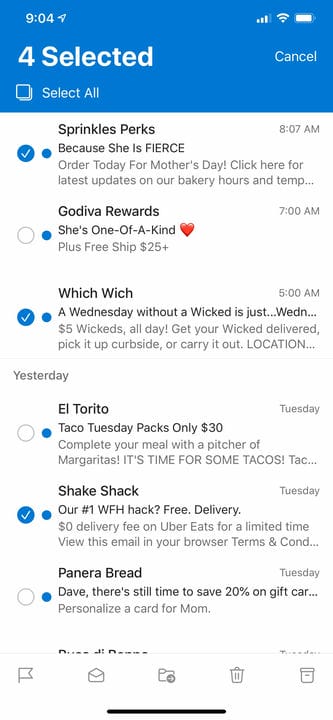Как удалить несколько писем в Microsoft Outlook
- Вы можете удалить сразу несколько писем, если ваш почтовый ящик Outlook или любая другая папка Outlook загромождены.
- Используя клавиши Shift и CTRL, вы можете выбрать последовательную серию писем или любой набор непоследовательных сообщений для удаления.
- Выберите несколько писем в мобильном приложении Outlook, нажав и удерживая сообщение, чтобы войти в режим выбора приложения.
Если вы не практикуете стратегию управления временем, такую как Inbox Zero, ваш почтовый ящик Outlook, вероятно, переполнен электронной почтой. Некоторые из них могут быть актуальными, но многие другие, вероятно, устарели и просто загромождают ваше представление о более срочных сообщениях.
Чтобы помочь очистить ваш почтовый ящик, почтовый клиент предлагает способ быстро и эффективно удалить несколько писем одновременно. Процесс удаления нескольких электронных писем одинаков независимо от того, какую версию Outlook вы используете, но немного отличается в зависимости от того, используете ли вы настольный компьютер или мобильное приложение.
Вот несколько удобных тактик для выбора и удаления нескольких писем.
Как удалить несколько писем в Outlook на компьютере
Чтобы удалить все электронные письма в одной папке (например, в папке «Входящие»):
1. Щелкните любое сообщение, чтобы выбрать его.
2. Затем нажмите CTRL + A, чтобы выбрать все сообщения в папке.
3. Нажмите клавишу Delete, чтобы удалить их.
Чтобы удалить ряд последовательных сообщений:
1. Нажмите на первое сообщение, а затем перейдите к последнему электронному письму, которое вы хотите удалить.
2. Удерживая клавишу Shift, щелкните последнее письмо.
Все промежуточные сообщения должны быть выделены.
3. Нажмите Удалить.
Чтобы удалить непоследовательные электронные письма:
1. Нажмите и удерживайте кнопку CTRL на клавиатуре.
2. Удерживая нажатой клавишу CTRL, щелкните каждое сообщение, которое хотите удалить.
3. Когда будете готовы, нажмите Удалить.
Будут выделены только электронные письма, на которые вы нажимаете.
Как удалить несколько писем в Outlook на мобильном устройстве
1. Откройте папку с сообщениями, которые вы хотите удалить.
2. Нажмите и удерживайте первое сообщение, которое хотите удалить. Через некоторое время слева от каждого письма появятся флажки.
Режим выбора Outlook активируется при нажатии и удержании сообщения и позволяет выбрать любой набор непоследовательных электронных писем для удаления.
3. Коснитесь каждого сообщения, которое хотите удалить.
4. Если вы хотите удалить все в этой папке, нажмите «Выбрать все» в верхней части экрана.
5. Когда будете готовы, коснитесь значка «Удалить» в нижней части экрана.